手柄蓝牙连接不上怎么解决? 手柄蓝牙连接不上如何处理?
时间:2017-07-04 来源:互联网 浏览量:
今天给大家带来手柄蓝牙连接不上怎么解决?,手柄蓝牙连接不上如何处理?,,让您轻松解决问题。
蓝牙手柄,主要的特性就是使用便携。没有otg尾巴的束缚,给手游体验者打开了一个新世界,但是蓝牙连接经常会出现问题,今天小编就深度剖析一下各种情况,让你连接手柄无压力!!!具体方法如下:
解决方法1:
1Q:打开蓝牙搜索不到设备,即使搜索到了也无法连接?
A:打开设置,选择蓝牙,请忽略掉所有设备,然后关闭蓝牙,再重新开启,重新连接,建议多尝试几次,即可连接,安卓和ios的操作方法相同。
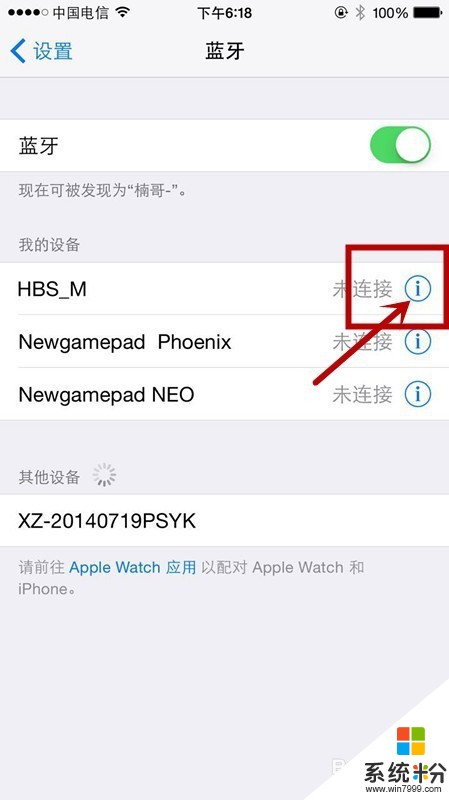
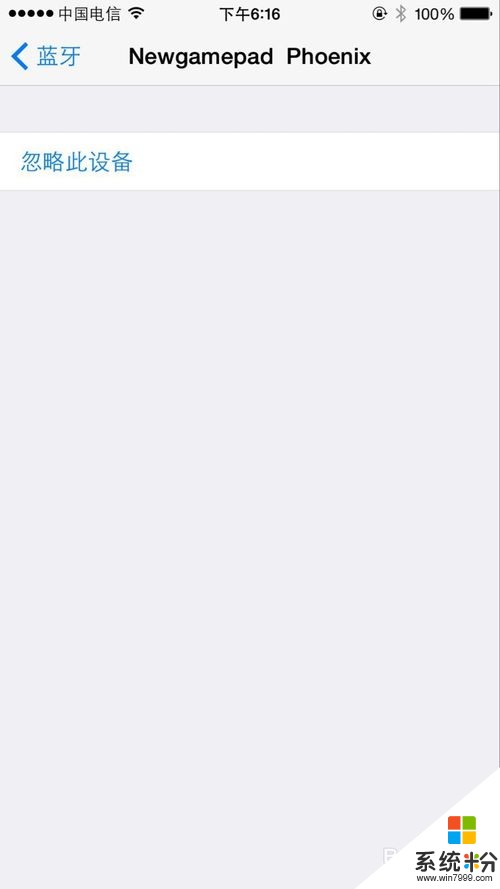
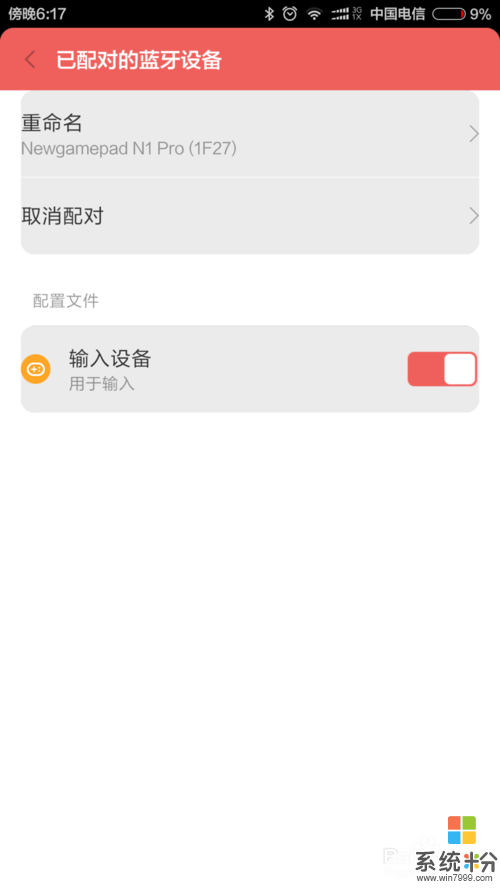
解决方法2:
1Q:蓝牙连上了,但是手柄手柄助手显示未连接?
A:1、从助手未连接界面进入蓝牙连接界面,查看是否已经连接上蓝牙,再返
回到手柄助手,一般情况下,此时蓝牙即显示已连接状态。
2、若返回到助手蓝牙还是显示未连接,请打开手柄游戏厅,进入手柄管理界面;进入查看手柄是否已经连接;
①若已连接,则再次进入手柄助手查看,正常情况下,此时手柄显示已连接状态;②若未连接,极大可能蓝牙连接进程被杀,请更改开机启动项,把此项勾选为启动项目。

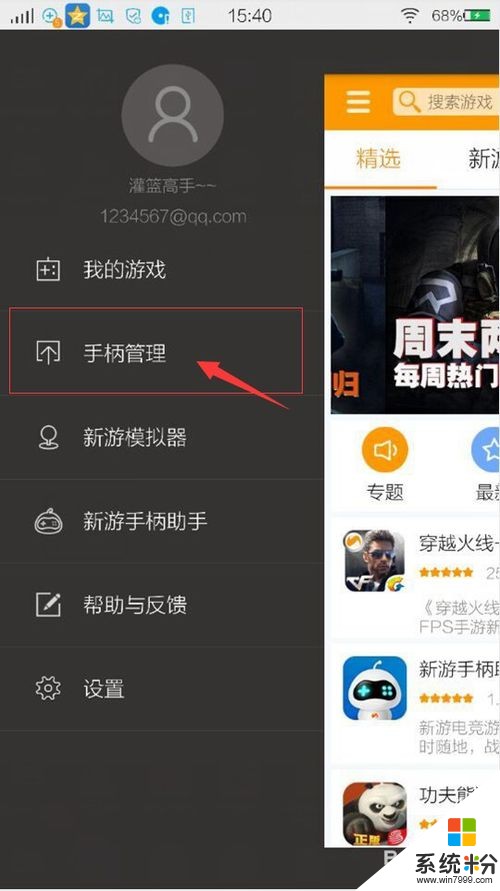
解决方法3:
1Q:蓝牙连接上了并可以使用,但是点开大厅手柄管理显示未连接?
A:建议断开蓝牙重新连接,若重新连接还是显示未连接,则建议通过pc升级一下手柄固件,成功升级固件后再重新连接蓝牙即可。
解决方法4:
1电脑打开手柄的官方网站,下载对应手柄版本的固件升级包(此处以N1型号为例)。

 2
2解压缩,打开“升级工具”文件夹,双击打开“升级工具.exe”。

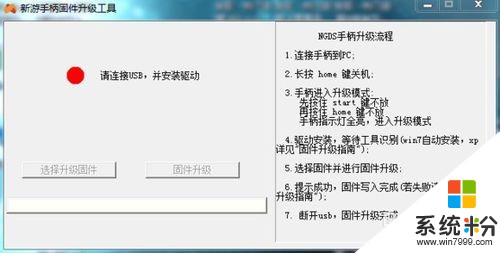 3
3用USB数据线将手柄连接到电脑上,先长按Home键,让手柄处于关机状态(除红色充电指示灯,其余灯不亮),再手柄启动至升级模式;按住Start键不放按住Home键不放直至手柄指示灯的前三个灯全亮,进入升级模式。
 4
4Win7系统将自动识别并安装驱动程序,需等待约3~5分钟,成功安装将出现下图提示,若自动安装失败,请重复以上步骤。(如果WIN7系统无法自动安装驱动,可以按照XP的步骤安装。)
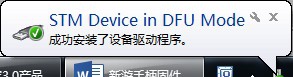 5
5XP系统需要手动安装驱动:右键点击我的电脑>属性>硬件>硬件管理器>其他设备>STM Device in DFU Mode>更新驱动程序;选择“从列表或置顶位置安装”,选择之前解压出来的“xp驱动”文件夹;
 6
6若自动安装失败,请重复以上步骤。驱动安装成功后,工具识别到手柄,提示如下:
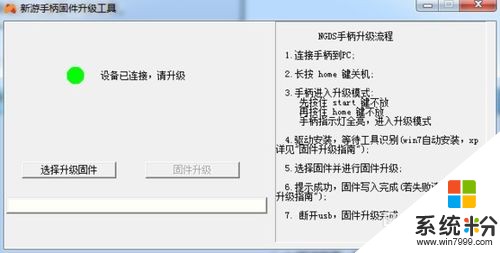 7
7点击“选择升级固件”,找到“固件文件夹中的”dfu后缀文件。
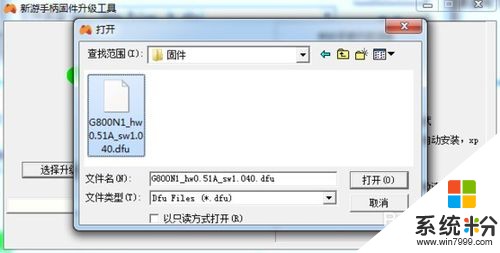 8
8点击固件升级,升级工具自动升级固件版本到所选择版本。
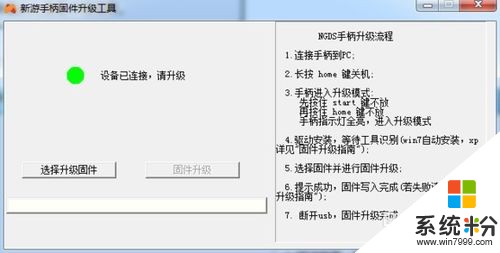 9
9升级成功,提示如下。
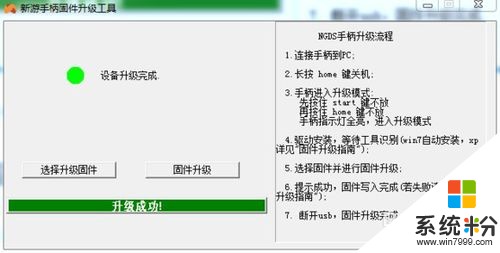 10
10若升级失败,重复“选择升级固件”步骤;拔出USB线,手柄自动重启,固件升级完成。
以上就是手柄蓝牙连接不上怎么解决?,手柄蓝牙连接不上如何处理?,教程,希望本文中能帮您解决问题。
相关教程
- ·手柄蓝牙连接不上怎么解决 手柄蓝牙连接不上该如何处理
- ·汽车蓝牙为什么连接不上 手机蓝牙连接不上车载蓝牙怎么办 汽车蓝牙连接不上怎么办 手机蓝牙连接不上车载蓝牙怎么办
- ·无线蓝牙手柄怎么连接手机 手机连接蓝牙手柄步骤
- ·电脑gta怎么连接蓝牙手柄 电脑游戏如何设置蓝牙手柄
- ·ps4手柄可以蓝牙吗 怎样使用蓝牙将PS4手柄无线连接到电脑
- ·电脑匹配上ps4手柄了 PS4手柄如何通过蓝牙无线连接电脑
- ·戴尔笔记本怎么设置启动项 Dell电脑如何在Bios中设置启动项
- ·xls日期格式修改 Excel表格中日期格式修改教程
- ·苹果13电源键怎么设置关机 苹果13电源键关机步骤
- ·word表格内自动换行 Word文档表格单元格自动换行设置方法
电脑软件热门教程
- 1 怎样创建java工程及新建java程序 创建java工程及新建java程序的方法
- 2 如何给u盘设一道安全防线 给u盘设一道安全防线的方法
- 3 如何调word字间距 Word字间距调整步骤
- 4windows2003如何禁止ping? windows2003禁止ping的方法。
- 5Windows7系统下怎样设置特定软件以兼容模式运行 Windows7系统下设置特定软件以兼容模式运行的方法有哪些
- 6wp手机怎样关闭按键震动 戴手套使用触摸屏的方法有哪些
- 7扫描文档中的模糊字符怎样才能变清晰 扫描文档中的模糊字符才能变清晰的方法
- 8电脑音响怎么开启 电脑无声怎么打开扬声器
- 9笔记本怎么关闭触控板|笔记本快速关闭触控板的方法
- 10如何给电脑安装白板 给电脑安装白板的方法有哪些
